Popravek: Napaka dekodirnika WMVideo Evil Village WM
Miscellanea / / August 04, 2021
Resident Evil Village je ena izmed video iger o preživetju grozljivk, ki jo je Capcom razvil in objavil aprila 2021. Na voljo je za platforme PS4 / PS5, Xbox One, Xbox Series X | S, Google Stadia in PC. Če uporabljate različico sistema Windows 10 (N) ali morda močno spremenjeno različico in ste obrnjeni proti Residentu Evil Village WMVideo Decoder Error med predvajanjem naslova v računalniku, lahko sledite temu odpravljanju težav vodnik.
Če smo zelo natančni, kadar koli poskusite odpreti igro Resident Evil Village v računalniku, boste morda na zaslonu prejeli okno Capcom Installer Message. V bistvu piše "Za začetek igre morate namestiti" VIDEO CODEC: WMVideo Decoder "." Torej boste morali preprosto klikniti na "Sprejemam zgornje sporočilo" potrdite, da jo omogočite, in kliknite na Izhod.
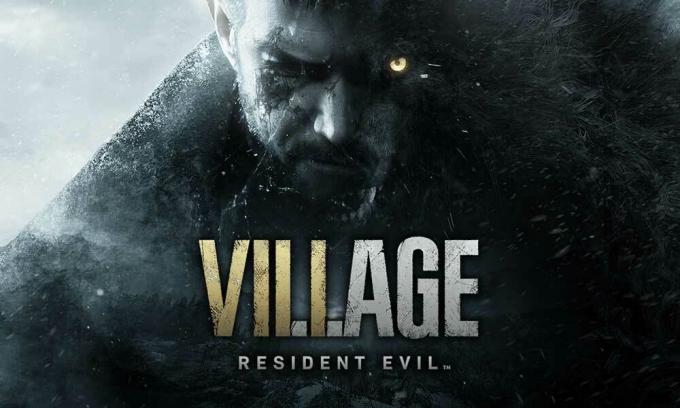
Vsebina strani
-
Popravek: Napaka dekodirnika WMVideo Evil Village WM
- 1. Dodaj paket medijskih funkcij
- 2. Uporabite paket neodvisnih kodekov
- 3. Optično branje in popravilo datotek iger
Popravek: Napaka dekodirnika WMVideo Evil Village WM
Toda na žalost nekateri uporabniki računalnika tega sporočila morda ne bodo videli, če so znova zagnali svoj računalnik. No, ne skrbite, ker lahko to možnost preprosto dobite tako, da preprosto odprete Steam odjemalec> Pojdi na Knjižnica > Pojdite na Resident Evil Village naslov> Desni klik na njem> Premaknite miškin kazalec nad Upravljaj > Kliknite Brskaj po lokalnih datotekah.
Tu se bo odprlo novo okno, kjer ste v svoj računalnik namestili videoigro Resident Evil Village. Na seznamu poiščite datoteko InstallerMessage.exe. Zdaj vse, kar potrebujete, je, da dvokliknete nanj in na zaslonu boste spet našli okno Capcom InstallerMessage.
Prosimo, upoštevajte: Med zagonom igre bi morali dobiti isto pojavno okno. Če pa tega v tistem trenutku ne morete videti, lahko kadar koli izvedete zgornje korake. Ko končate, preprosto zaženite igro Resident Evil Village iz Steama in morala bi delovati v redu.
1. Dodaj paket medijskih funkcij
Če pa še vedno prejemate napako dekoderja WMVideo, to pomeni, da v vašem sistemu obstaja težava s kodekom, zlasti v izdaji Windows 10 (N). Če želite odpraviti to težavo, sledite spodnjim korakom:
- Pritisnite tipko Tipka Windows ali kliknite Začni > Tip Upravljanje neobveznih funkcij.
- Kliknite ga v rezultatu iskanja> Preprosto kliknite Dodajte funkcijo.
- Tukaj boste morali iskati Windows Media Player.
- Ko vidite dodatek, kliknite nanj in izberite> Izberi Namestite.
- Po namestitvi dodatka Windows Media Player bi moral sprožiti paket predstavnosti v vašem računalniku.
Če pa je ta že nameščen, to pomeni, da s paketom predstavnostnih funkcij ni težav. Vendar boste morali ustrezno namestiti najnovejšo različico medijskega paketa funkcij.
- Tukaj lahko obiščite uradno Microsoftovo spletno mesto da dobite Media Feature Pack za N različice sistema Windows 10.
- Izberite najnovejšo različico sistema Windows, ki jo trenutno uporabljate. Če pa niste prepričani, katero izdajo ali zgradbo trenutno uporabljate, lahko sledite spodaj.
- Torej, kliknite na Začni meni> Vnesite ogled računalnika in kliknite na Oglejte si ime računalnika iz rezultata iskanja.
- Tu boste videli izdajo sistema Windows 10 v računalniku, ki ga trenutno uporabljate.
- Vse, kar je višje od gradnje 1903, kar verjetno uporabljate, lahko namestite s klikom na Povezava KB3145500 za Media Feature Pack za vašo različico sistema Windows.
Prosimo, upoštevajte: V operacijskem sistemu Windows 10 različice 1903 in novejših lahko Media Feature Pack dodate tako, da obiščete Start> Nastavitve> Aplikacije> Aplikacije in funkcije> Izbirne funkcije> Dodaj funkcijo> Paket predstavnostnih predstavnosti s seznama razpoložljivih neobveznih funkcij.
- Ko končate, znova zaženite računalnik, da takoj spremenite učinke, in poskusite znova zagnati igro Resident Evil Village.
2. Uporabite paket neodvisnih kodekov
Če pa se v računalniku še vedno soočate z napako dekoderja WMVideo, poskusite namestiti paket neodvisnih kodekov (K-Lite Codec Pack) s te povezave. Preprosto kliknite strežnik 1 ali strežnik 2 ali strežnik 3, da prenesete namestitveni program.
Oglasi
Nato ga odprite v računalniku in namestite s skrbniškim dostopom. Po namestitvi znova zaženite računalnik, da uveljavite spremembe. Na koncu poskusite znova zagnati igro Resident Evil Village, da preverite, ali je prišlo do napake.
3. Optično branje in popravilo datotek iger
Če imate še vedno težave z igranjem ali celo zagonom iger, preverite celovitost datotek iger v odjemalcu Steam. Narediti tako:
- Odpri Steam > Pojdi na Knjižnica.
- Desni klik na Resident Evil Village naslov.
- Kliknite na Lastnosti > Pojdite na Lokalne datoteke zavihek.
- Izberite Preverite integriteto datotek iger ...
- Ta postopek bo začel preverjati in preverjati vse nameščene datoteke iger, ali manjka / je poškodovana datoteka ali ne.
- Naj bo postopek končan. Ko končate, zaprite odjemalca Steam in znova zaženite računalnik, da uveljavite spremembe.
- Na koncu ponovno odprite Steam in poskusite znova zagnati igro Resident Evil Village.
To je to, fantje. Predvidevamo, da vam je bil ta vodič v pomoč. V spodnjem komentarju lahko vprašate, ali imate kakršna koli vprašanja.
Oglasi


